Inserarea unei imagini într-o pagină
Cu OneNote, puteți insera imagini, grafice și clipuri grafice pe paginile dvs. ca o modalitate de a adăuga informații suplimentare sau pentru un stil vizual, acționând ca fundal decorativ.
-
Alegeți Inserare > Imagini.
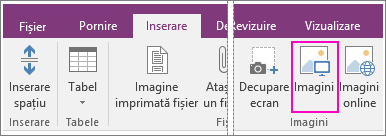
-
Navigați la imagine.
-
Selectați fișierul, apoi alegeți Inserare.
După ce imaginea se află în notele dvs., puteți face clic pentru a o selecta, apoi utilizați instrumentele de selectare care apar în jurul imaginii pentru a scala sau a redimensiona imaginea.
Dacă doriți să puteți tasta note peste o imagine, glisați imaginea acolo unde doriți să fie, faceți clic dreapta pe aceasta, apoi faceți clic pe Setare imagine ca fundal.
Notă: De asemenea, puteți adăuga imagini și clipuri grafice online la paginile dvs. Consultați Adăugarea de clipuri grafice la fișier.










